今天使用PyCharm运行的程序终于跑完了,就想着给电脑安装Linux+Windows双系统,通过对比了统信UOS专业版,统信UOS家庭版,Ubuntu以及优麒麟等Linux发行版,最后选择了可以免费激活的统信UOS家庭版。为了能够访问家庭NAS,需要安装Zerotier One实现内网穿透,获取NAS文件,于是有了如下操作。
准备工作
账号准备
访问官网:https://www.zerotier.com/,注册账号,可以选择免费账号即可,以及生成网络,具体可以在官方网站上根据步骤一步一步完成,这里不再赘述。
系统Root权限获取
由于统信UOS家庭版默认是不允许操作Root权限,这里需要通过控制中心,通用,开发者模式,点击进入开发者模式,然后输入密码,重启电脑,完成Root权限获取,得到如下图所示界面,表示可以操作Root权限。
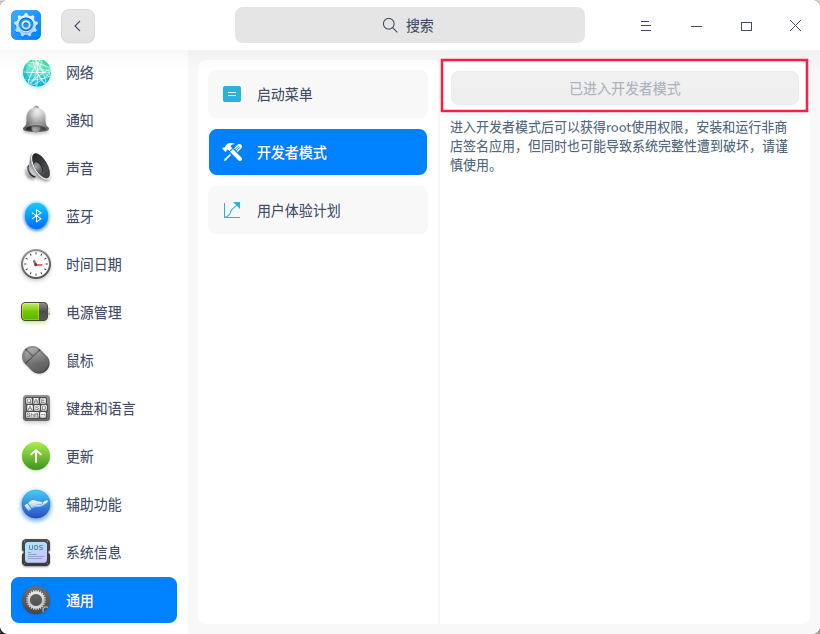
统信UOS家庭版安装Zerotier One
这里,我们通过在桌面右键,在终端中打开,进入终端,输入如下命令:
curl -s https://install.zerotier.com | sudo bash就会自动进行安装,直到成功,命令输入界面如下图所示。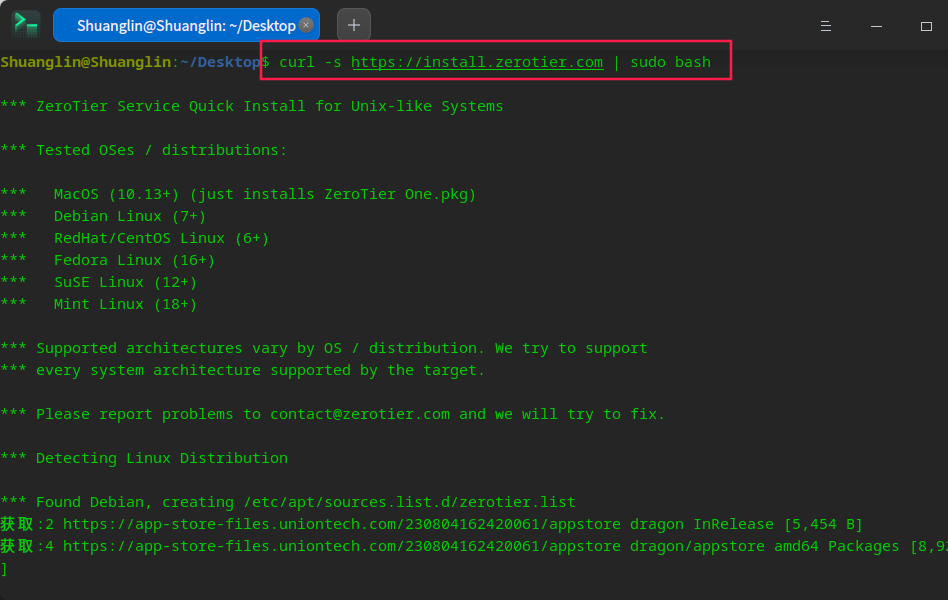
运行成功后,得到如下图所示界面,其中会给出当前机器的网络地址,用于在官方网站对该主机进行授权识别。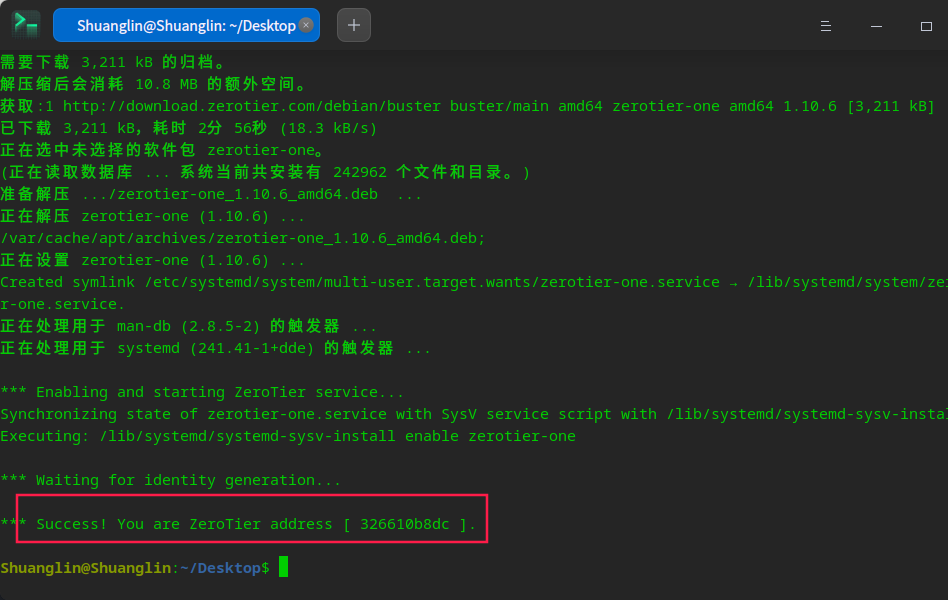
加入网络
首先在要连接的设备上输入如下命令加入网络,如果连接成功就会出现 200 join OK 的状态码提示。
注意: 命令中的,表示官网给的网络ID
sudo zerotier-cli join **********运行以后,可以得到如下图所示界面,如果看到"200 join OK"则表示加入网络成功。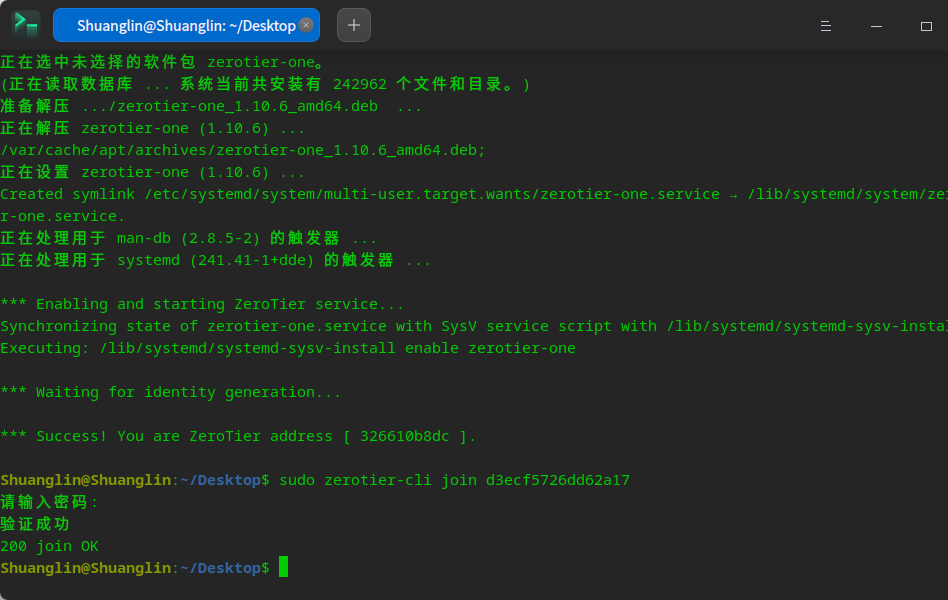
但是,此时并不表示你就能够访问到NAS了,而是需要在官网对你刚刚加入的设备进行授权,才能进行访问。
具体为登录官网账号,选择对应的网络ID,勾选前面的Auth列的框,系统会自动响应,并对设备进行授权,具体如下图所示,此时就能正常访问NAS了。

其他常用操作
Zerotier服务状态查看
zerotier-cli statusZerotier服务手动启动
sudo systemctl start zerotier-one.serviceZerotier服务开机自启动
sudo systemctl enable zerotier-one.serviceZerotier断开当前网络
sudo zerotier-cli leave ********Zerotier服务停止
sudo systemctl stop zerotier-one或者
sudo service zerotier-one stopZerotier服务重启
sudo systemctl start zerotier-one或者
sudo service zerotier-one start本文共 574 个字数,平均阅读时长 ≈ 2分钟
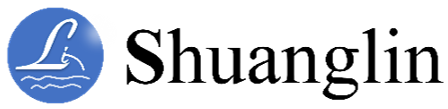




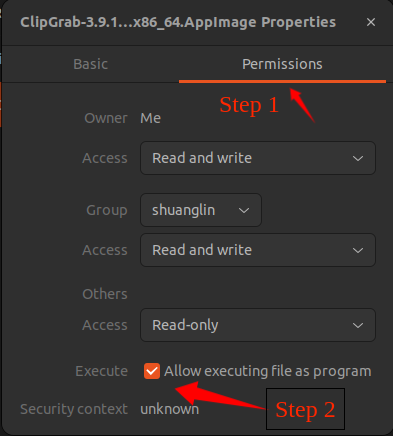
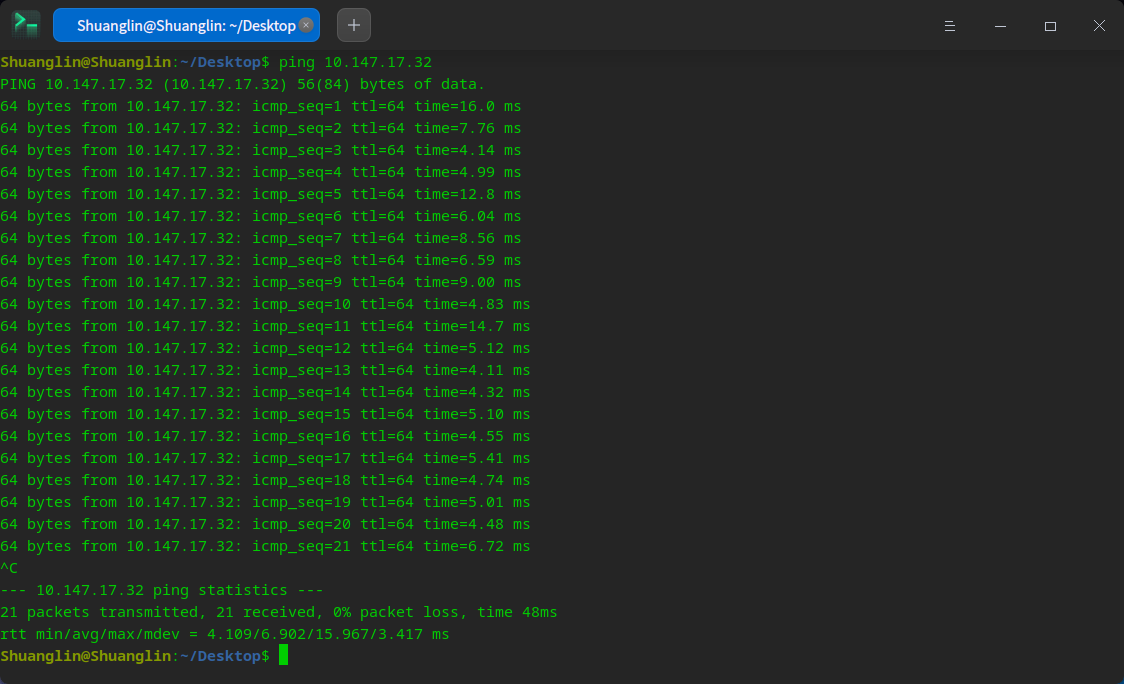
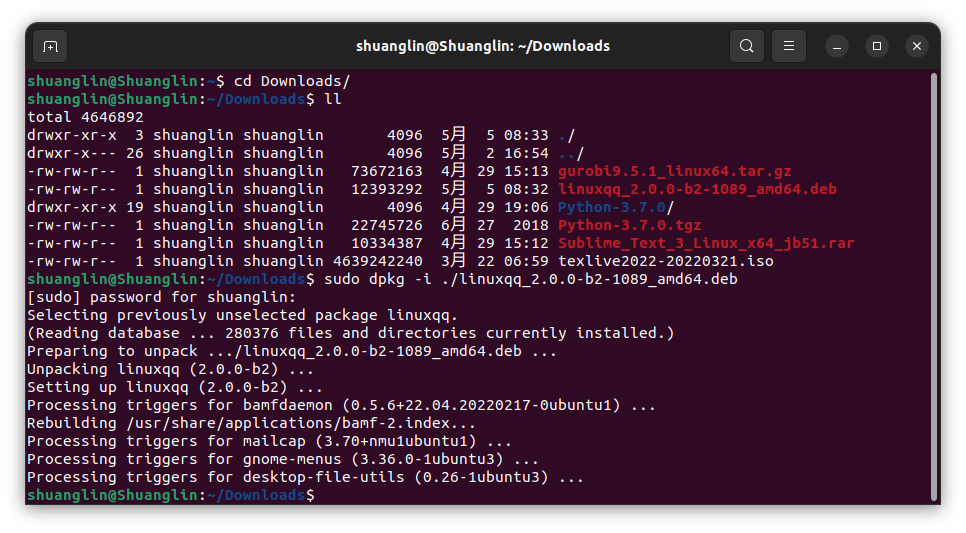
评论 (0)